So führen Sie eine Eingabeaufforderung aus Befehl mit Cortana

Cortana ist möglicherweise nicht so beliebt, wie Microsoft sich erhofft hat, aber es kann nützlich sein. Sie müssen nicht mehr neben Ihrem Computer sein, um eine Aufgabe auszuführen. Sie können es von der anderen Seite des Raumes rufen. Es gibt jedoch einige Dinge, die Cortana nicht sofort erledigen kann.
Dank des Fall-Creators-Updates von Windows 10 zum Beispiel kann Cortana jetzt herunterfahren, neu starten, sperren oder Sie von Ihrem PC abmelden. Sag einfach "Hey Cortana, schalte meinen PC aus" - so einfach ist das. Es kann jedoch Ihren PC nicht schlafen legen, was ich wirklich gerne mit meiner Stimme machen würde.
Dafür gibt es jedoch einen einfachen Workaround. Cortana kann jedes Programm, das es im Startmenü findet, mit einem einfachen Sprachbefehl öffnen. Wenn Sie also aus der Aufgabe, die Sie ausführen möchten, eine Abkürzung machen können - wie zum Beispiel eine Eingabeaufforderung -, kann Cortana dies mit Ihrer Stimme tun.
Öffnen Sie dazu den Datei-Explorer und fügen Sie den folgenden Pfad in die Adressleiste ein :
% APPDATA% Microsoft Windows Startmenü Programme
Dies öffnet die Programmliste Ihres Startmenüs (wo Cortana nach Abkürzungen sucht, wenn Sie einen Befehl sagen). Klicken Sie mit der rechten Maustaste auf einen leeren Bereich in diesem Ordner, und wählen Sie Neu> Verknüpfung.
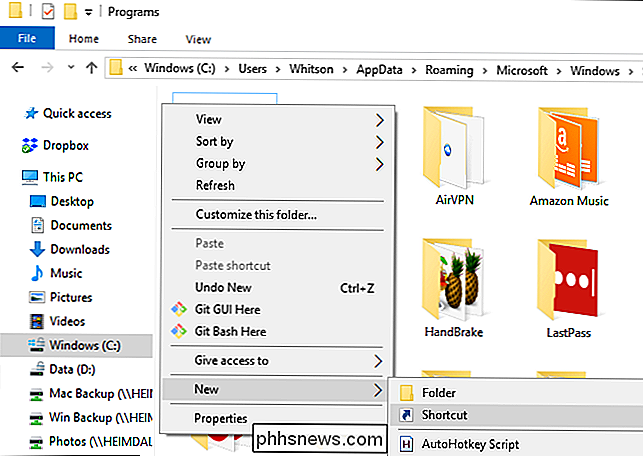
Geben Sie im Feld Speicherort den Befehl Eingabeaufforderung ein, den Sie mit Ihrer Stimme aufrufen möchten. In meinem Fall möchte ich meinen PC in den Ruhezustand versetzen - der Befehl dafür lautet:
rundll32.exe powrprof.dll, SetSuspendState 0,1,0
Ersetze das natürlich durch den Befehl, den du verwenden willst. Klicken Sie auf Weiter.
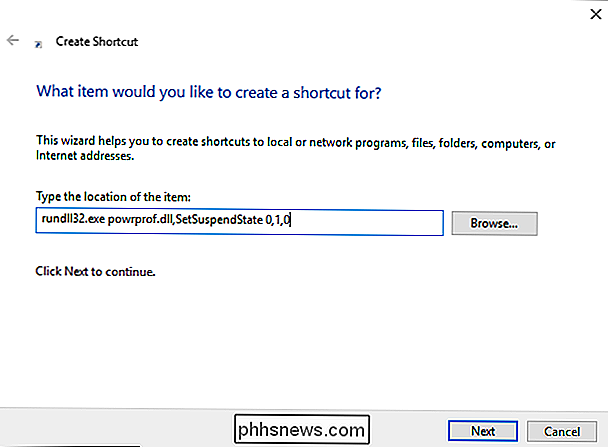
Benennen Sie auf dem nächsten Bildschirm Ihre Verknüpfung, was auch immer Sie wollen. In meinem Fall werde ich es "Sleep Computer" nennen.
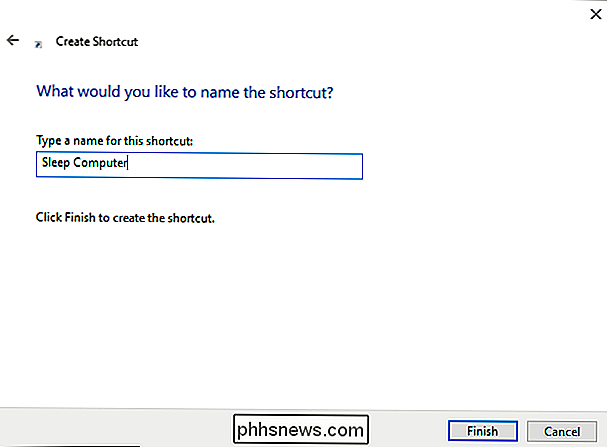
Klicken Sie auf Finish, wenn Sie fertig sind. Sie sollten Ihre neue Verknüpfung im Ordner Programme sehen.
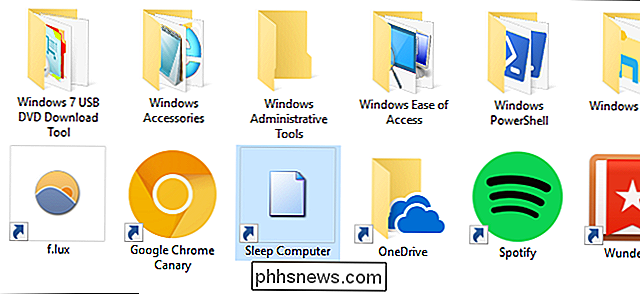
Das ist alles! Jetzt müssen Sie nur diese Abkürzung aufrufen, indem Sie "Hey Cortana, Open [Shortcut Name]" sagen. In meinem Fall würde ich "Hey Cortana, Open Sleep Computer" sagen.
Es ist nicht die natürlichste Sprache der Welt , aber hey - für eine geeky Workaround ist es überhaupt nicht schlecht.

Einrichten einer Abwesenheitsantwort auf Outlook.com
Wenn Sie für eine Weile nicht im Büro sind, erleichtert Ihnen Outlook.com die automatische Einrichtung Antworten, die gesendet werden, wenn Sie eine Nachricht erhalten und den Absender wissen lassen, dass Sie während dieser Zeit keine E-Mails lesen oder beantworten werden. Sie können eine benutzerdefinierte Nachricht einrichten, die während eines bestimmten Zeitraums gesendet wird Sie wählen, für jeden, der Ihnen eine E-Mail sendet oder nur an Personen in Ihrer Kontaktliste.

So verwenden Sie mehrere Monitore mit einer Parallels Virtual Machine
Wenn Ihr Mac über mehrere Monitore verfügt und Sie Windows innerhalb von macOS mit Parallels ausführen, wissen Sie, wie groß eine Vollbild-Virtual Machine auf der zweite Anzeige kann sein. Es ist fast so, als hätten Sie zwei Computer, die dieselbe Maus und dieselbe Tastatur verwenden: eine mit Windows, die andere mit macOS.



